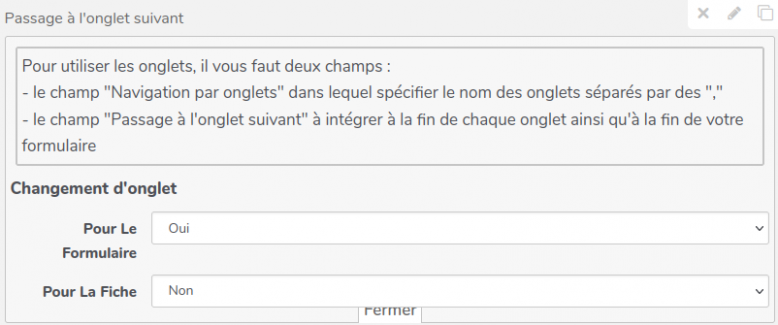Ajouter des onglets à son formulaire
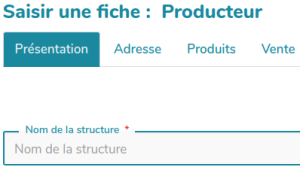
Bazar met deux types de champs à disposition pour cela.
- Le type de champs « navigation par onglets »
- Le type de champs « passage à l'onglet suivant »
- déclarer qu'on va utiliser des onglets dans ce formulaire (il n'en faut donc qu'un dans le formulaire),
- préciser le nom desdits onglets.
- marquer la fin de chaque onglet (il en faut donc un à la fin de chaque onglet),
- préciser le comportement de chaque onglet lors de la saisie et lors de l'affichage.
Champ de type « navigation par onglets »
Ce champ n'est pas un vrai champ.
Il s'agit, dans les faits, d'un outil qui permet d'ajouter des onglets dans votre formulaire. Ces onglets peuvent être affichés lors de la saisie ou lors de l'affichage d'une fiche du formulaire.
Lorsque vous incorporez un tel champ dans votre formulaire, Bazar ajoute également automatiquement trois champs de type « passage à l'onglet suivant ». Vous pouvez, bien sûr, en ajouter d'autres ou en supprimer selon votre besoin. Il est cependant, très important que le nombre d'onglets soit cohérent avec la valeur des paramètres « Pour le formulaire » et « Pour la fiche » du champ « navigation par onglets ».
Il s'agit, dans les faits, d'un outil qui permet d'ajouter des onglets dans votre formulaire. Ces onglets peuvent être affichés lors de la saisie ou lors de l'affichage d'une fiche du formulaire.
Lorsque vous incorporez un tel champ dans votre formulaire, Bazar ajoute également automatiquement trois champs de type « passage à l'onglet suivant ». Vous pouvez, bien sûr, en ajouter d'autres ou en supprimer selon votre besoin. Il est cependant, très important que le nombre d'onglets soit cohérent avec la valeur des paramètres « Pour le formulaire » et « Pour la fiche » du champ « navigation par onglets ».
Paramètres du type de champs « navigation par onglets »
Pour le formulaire
Ce paramètre définit les onglets affichés lors de la saisie de la fiche.Si vous ne saisissez rien, il n'y aura pas d'onglets lors de la saisie de la fiche.
Vous devez saisir les noms des différents onglets, dans l'ordre, et en les séparant par des virgules (« , »). Par exemple : « Présentation,Adresse,Produits,Vente ».
Pour la fiche
Ce paramètre définit les onglets affichés lors de l'affichage de la fiche.Si vous ne saisissez rien, il n'y aura pas d'onglets lors de l'affichage de la fiche.
Vous devez saisir les noms des différents onglets, dans l'ordre, et en les séparant par des virgules (« , »). Par exemple : « Présentation,Adresse,Produits,Vente ».
Déplacer le bouton valider
Ce paramètre permet de déplacer le bouton de validation.Couleur des boutons
Ce paramètre permet de choisir la couleur des boutons placés à la fin des onglets.Par défaut, ils seront dans la couleur primaire du wiki. Vous avez le choix parmi la palette de couleurs du wiki.
Taille des boutons
Ce paramètre permet de réduire la taille des boutons des onglets.Champ de type « passage à l'onglet suivant »
Ce champ n'est pas un vrai champ.
Il s'agit, dans les faits, d'un outil qui permet délimiter un onglet en en marquant la fin tout en précisant quand cet onglet doit être affiché (saisie, affichage).
Lorsque vous incorporez un tel champ dans votre formulaire, Bazar comprend qu'il doit terminer, à l'emplacement du champ, l'onglet en cours.
Il s'agit, dans les faits, d'un outil qui permet délimiter un onglet en en marquant la fin tout en précisant quand cet onglet doit être affiché (saisie, affichage).
Lorsque vous incorporez un tel champ dans votre formulaire, Bazar comprend qu'il doit terminer, à l'emplacement du champ, l'onglet en cours.
Paramètres du type de champs « passage à l'onglet suivant »
Pour le formulaire
Ce paramètre définit si l'onglet est affiché lors de la saisie de la fiche.Par défaut, l'onglet est affiché lors de la saisie de la fiche.
Attention à être cohérent avec ce que vous avez saisi pour le paramètre « Pour le formulaire » du champ de type « navigation par onglets ».
Pour la fiche
Ce paramètre définit si l'onglet est affiché lors de l'affichage de la fiche.Par défaut, l'onglet n'apparaît pas lors de l'affichage de la fiche.
Attention à être cohérent avec ce que vous avez saisi pour le paramètre « Pour la fiche » du champ de type « navigation par onglets ».